パスワードを変更するには、パスワードを変更する というリンクをクリックしてください。下のようなウィンドウが表示されますのでユーザ名とパスワードを入力してログインしてください。
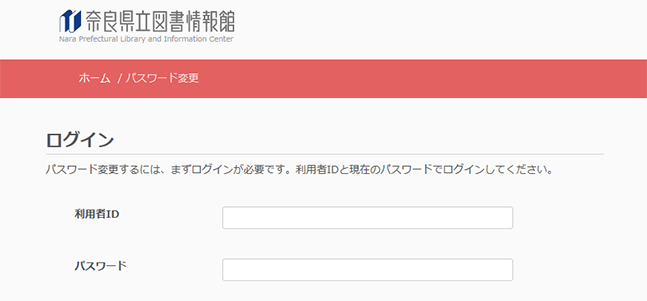
利用者ID及び初期設定パスワードは以下のようになっています。
- 利用者ID:利用者カードの番号の上7桁
最後の1桁は含みませんのでご注意下さい。

例:9876543 - 初期設定パスワード:[ n@西暦生年月日 ](英数字記号10桁)
例:1975年1月1日生まれ → n@19750101
ログインされた後はブラウザに表示された注意をよく読まれたうえで、古いパスワード欄に変更前のパスワード、新しいパスワード欄、新しいパスワードの確認入力欄に変更後のパスワードを入力して設定ボタンをクリックしてパスワードを変更してください。
パスワードの長さは6文字以上、15文字以下にしてください。
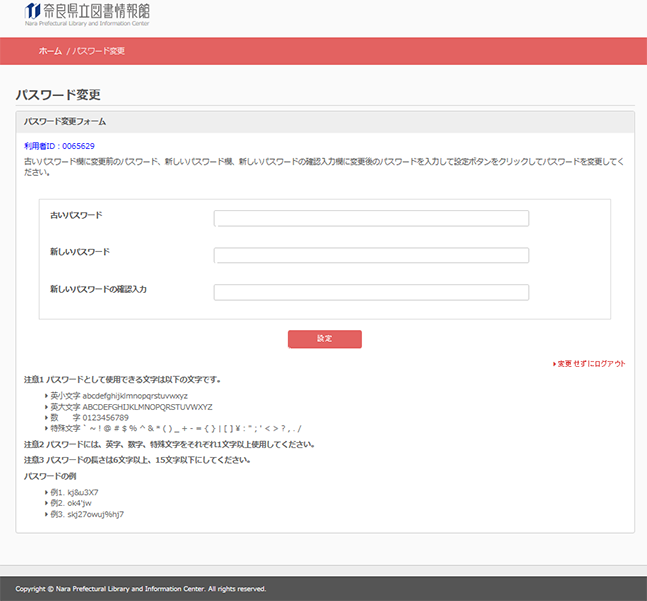
「パスワードが変更されました。」と表示されれば、正常にパスワードの変更が行なわれました。トップページに戻るで終了してください。
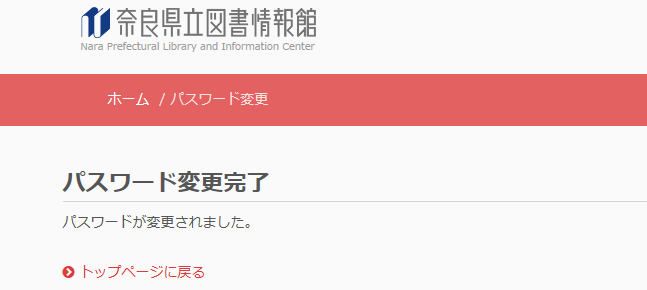
予約・貸出中の資料確認(マイライブラリ)を初めてご利用になる場合、まず、初期設定パスワードを変更されるようにお勧めします。なお、変更後のパスワードはご自身で管理してください。
(ご注意)
- ご使用の環境によっては上記画面写真と異なる場合があります。
- Microsoft Corporationのガイドラインに従って画面写真を使用しています。